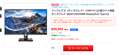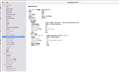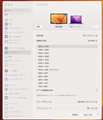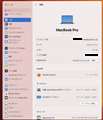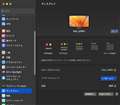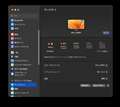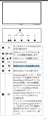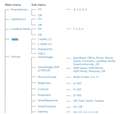279P1/11 [27�C���` �u���b�N]
- �E���g���N���A 4K UHD�𑜓x�ɑΉ�����27�^�f�B�X�v���C�BUSB-C�P�[�u��1�{�Ń��j�^�[�\���ƃm�[�gPC�̏[�d���ɍs����B
- �����Ɩ��̏�Ԃɉ����ĉ摜�P�x�߂��A�����ȑN���x�̉摜���ŏ����̓d�͂ŕ\������uLightSensor�v�@�\�𓋍ځB
- �ڂ̔����y������u������h�~�e�N�m���W�[�v�ƁA�L�Q�ȒZ�g���u���[���C�g���J�b�g����u���[�u���[���[�h�ݒ�v���̗p�B
279P1/11 [27�C���` �u���b�N]�t�B���b�v�X
�ň����i(�ō�)�F¥54,404
(�O�T��F�}0 ![]() )
�������F2021�N 5��28��
)
�������F2021�N 5��28��
279P1/11 [27�C���` �u���b�N] �̃N�`�R�~�f����
�i58���j���̃y�[�W�̃X���b�h�ꗗ�i�S12�X���b�h�j![]()
| ���e�E�^�C�g�� | �i�C�X�N�`�R�~�� | �ԐM�� | �ŏI���e���� |
|---|---|---|---|
| 1 | 0 | 2024�N11��2�� 03:28 | |
| 2 | 6 | 2023�N2��21�� 22:18 | |
| 4 | 2 | 2022�N11��15�� 18:46 | |
| 9 | 5 | 2023�N11��11�� 17:53 | |
| 15 | 0 | 2022�N9��9�� 14:24 | |
| 6 | 10 | 2022�N9��9�� 17:53 |
- �u����̍i���݁v�̖��ԐM�A�������͍ŐV1�N�A�����ς݂͑S���Ԃ̃N�`�R�~��\�����Ă��܂�
PC���j�^�[�E�t���f�B�X�v���C > �t�B���b�v�X > 279P1/11 [27�C���` �u���b�N]
�y�V���b�v���z�C�[�g�����h
�y���i�z�\��̒ʂ�
�y�m�F�����z20241101
�y���̑��E�R�����g�z
https://www.e-trend.co.jp/items/1222627?sale=mmsale20241021
![]() 1�_
1�_
PC���j�^�[�E�t���f�B�X�v���C > �t�B���b�v�X > 279P1/11 [27�C���` �u���b�N]
MacBook Air(Retina, 13-inch, 2019)���g�p���Ă��܂��B
�{���i�ɂ�ELECOM����USB-C�P�[�u���i�K�i��USB3.1Gen2�j��ڑ����A�𑜓x��2304 x 1296�ɃX�P�[�����Ďg�p���Ă��܂��B
�������A�摜�̂悤�ɃV�X�e�����ł́uUI�^���𑜓x:2304 x 1296 @ 30.00Hz�v�ƕ\������Ă���A60Hz���o�Ă��܂���B
�{���i�̐ݒ胁�j���[���猩��������l�ł��B
�����Ŏ���2�_�����₳���Ă����������������܂��B
�@���̊���USB type-c��60Hz�̃��t���b�V�����[�g���o���ɂ͂ǂ�����悢�ł��傤���B
Displayport��HDMI�ڑ�������ƁA�{���i�̃n�u�Ƃ��Ă̋@�\�������Ă��܂��Ǝv���܂��̂ŁA���܂���Ƃ��čl����������܂���B
�A����MacBook���[�U�[�̊F�l�̂����p�̃��t���b�V�����[�g�͂ǂ̂悤�ɕ\������Ă���ł��傤���B
���̊��ɂ����̂Ȃ̂����悭������܂���B
�ȏ�A��낵�����肢�\���グ�܂��B
![]() 0�_
0�_
>>�{���i�ɂ�ELECOM����USB-C�P�[�u���i�K�i��USB3.1Gen2�j��ڑ����A�𑜓x��2304 x 1296�ɃX�P�[�����Ďg�p���Ă��܂��B
>>�@���̊���USB type-c��60Hz�̃��t���b�V�����[�g���o���ɂ͂ǂ�����悢�ł��傤���B
>>Displayport��HDMI�ڑ�������ƁA�{���i�̃n�u�Ƃ��Ă̋@�\�������Ă��܂��Ǝv���܂��̂ŁA���܂���Ƃ��čl����������܂���B
��L��ELECOM����USB Type-C�̎g�p���~�߁A����USB Type-C�P�[�u�����g�p���ĉ������B
����EIZO EV2785-WT��MacBook Pro Liquid Retina XDR�f�B�X�v���C 14.2 MKGQ3J/A [�X�y�[�X�O���C]�ł́A���L��USB Type-C�P�[�u�����g�p���Ă��܂��B
>RAMPOW USB-C & USB-C �P�[�u���y100W PD�Ή�/USB 3.2 Gen 2x2-20Gbps�f�[�^�]���zPD3.0/QC3.0�������[�d 4K/60Hz �f���o�� �����ϋv type-c�P�[�u�� MacBook Pro/iPad Pro/Google Pixel/Galaxy���^�C�vC�Ή� �ݑ�Ζ�/�o���x�� �l�C�r�[ 2M
https://www.amazon.co.jp/gp/product/B0827NDHBQ/
>>�A����MacBook���[�U�[�̊F�l�̂����p�̃��t���b�V�����[�g�͂ǂ̂悤�ɕ\������Ă���ł��傤���B
>>���̊��ɂ����̂Ȃ̂����悭������܂���B
EIZO EV2785-WT��MacBook Pro Liquid Retina XDR�f�B�X�v���C 14.2 MKGQ3J/A [�X�y�[�X�O���C]�̏ꍇ���A�b�v���܂��B
�����ԍ��F25104640
![]() 0�_
0�_
���L�n65����
���肪�Ƃ��������܂��B
���������������i���w�����Đڑ����܂������A�ς�炸30Hz�̂܂܂ł��B
NVRAM���Z�b�g�����Ă����l�ł��B
�����������̃��j�^�[��gen2�܂ł�gen2×2�ɑΉ����Ă��Ȃ��̂ŁA�P�[�u����ς���Ӗ����Ȃ��̂ł͂Ǝv���܂����B
�����ԍ��F25105943�@�X�}�[�g�t�H���T�C�g����̏�������
![]() 0�_
0�_
�Ȃ�ƂȂ����ׂĂ����炱��ȋL��������܂����B
����13.0�ɂ��Ă���A�W���Ă��邩������܂���̂Ń����B13.1�ł����P�͌����Ȃ��悤�ł��B
macOS 13 Ventura�ł́AThunderbolt��USB-C�n�u�o�R�ŊO���f�B�X�v���C��ڑ������HiDPI���[�h��t���b�V�����[�g�̕ύX���ł��Ȃ��A�t���b�J�[����������Ƃ�������肪�m�F����Ă���̂Œ��ӂ��B
https://applech2.com/archives/20221107-macos-13-ventura-external-display-issue.html
�����ԍ��F25105953�@�X�}�[�g�t�H���T�C�g����̏�������
![]() 0�_
0�_
>>macOS 13 Ventura�ł́AThunderbolt��USB-C�n�u�o�R�ŊO���f�B�X�v���C��ڑ������HiDPI���[�h��t���b�V�����[�g�̕ύX���ł��Ȃ��A�t���b�J�[����������Ƃ�������肪�m�F����Ă���̂Œ��ӂ��B
>>https://applech2.com/archives/20221107-macos-13-ventura-external-display-issue.html
�ȏ�̋L����ǂ݂܂����B
�s����������邽�߂ɂ́A
>���̖���macOS 13 Ventura���̕s��̂悤�ŁA���݂̂Ƃ��������Ƃ��Ă�Mac��HDMI/USB-C�|�[�g���璼��HDMI/USB-C�P�[�u�����f�B�X�v���C�ɐڑ����邵���Ȃ��悤�ł��B
Mac��PC���j�^�[��USB Type-C�ڑ����镪�ɂ͖��i�s��j�͔������Ȃ����ł��B
�X���傳��̏ꍇ�AIntel Mac��macOS 13 Ventura�ɃA�b�v�O���[�h���Ė�肪�������Ă���悤�ł����AM1 Pro�`�b�v�̎���MacBook Pro 14�C���` 2021�Ŗ��͔������Ă��܂���B
macOS 13 Ventura��I�AIntel Mac�ɍœK������Ă��Ȃ��̂ł��傤���H
�����ԍ��F25106186
![]() 0�_
0�_
���̌�A�O�����j�^�[���n�u�o�R�Őڑ������ۂ̖�����������Ventura13.2���o�܂����̂ŁA�A�b�v�f�[�g���Ă݂܂����B
���t���b�V�����[�g�̐ݒ�͂ł���悤�ɂȂ������Ɏv���܂������A���L�n65���� �̋����Ƃ���AUSB-C�Œ��ڐڑ����Ă����Ԃɂ͓��ɉe�����Ȃ��悤�ŁA30Hz�Œ�ł��B
���lj��������c�c�I
���F�ߋ��̃G���g���[���f���ACPU��intel�ł�����A�p�t�H�[�}���X�I��30Hz�ɐ�������Ă��܂��Ă���Ƃ������ƂȂ̂ł��傤���ˁB�߂����B
M2MacbookAir�̍w�����������n�߂Ă��܂��Ă��܂����A������f�B�X�v���C���̖�肾�Ƃ�����|���ł��c�c�B
�����ԍ��F25153006
![]() 0�_
0�_
���߂��ꂸ�F�X�������Ă����Ƃ���A���j�^�[���̐ݒ�ŁuUSB3.2�v���uUSB2.0�v�ɂ�����ŃV�X�e���ݒ�������Ƃ���A�u60Hz�v�̍��ڂ��o�����܂����B
����60Hz�œ����Ă��܂��I
���̂����Ƃ��Ė{���j�^�[��USB�n�u���o�R�����f�[�^�]�����x�����Ȃ藎����Ƃ������ƂɂȂ�ł��傤���B
�ڂ����d�g�݂͕�����܂��A�ЂƂ܂��ړI�͒B���ł��܂����̂ł悵�Ƃ��܂��B
���肪�Ƃ��������܂����B
�����ԍ��F25153029
![]() 2�_
2�_
PC���j�^�[�E�t���f�B�X�v���C > �t�B���b�v�X > 279P1/11 [27�C���` �u���b�N]
�y�V���b�v���z
�C�[�g�����he-trend
�y���i�z
\34,980�i�ō��j
�y���ԁz
2022�N10��28��00:00〜2022�N10��29��23:59
�y���̑��E�R�����g�z
https://www.e-trend.co.jp/items/1222627?sale=timesale
���͐���h�b�g�����ۏ����čw�����܂������A�K���������Ȃ��ƂĂ����K�Ɏg���Ă܂��B
![]() 3�_
3�_
���Ԍ���Ƃ͂����A����ȉ��i�ŏo�Ă����̂ł��ˁB
���̃��j�^�������Ă��܂������A�����Ȃ�Ƃ������݂̍ň��l�Ƃ͂���\44,880�Ȃǂł͔��������Ƃ����C���N����Ȃ��Ȃ�܂����B
���̉��i�ɂȂ�܂ŁA���g���Ă��郂�j�^�g�������邱�Ƃɂ��܂��B
�����ԍ��F24995470
![]() 0�_
0�_
NTT-X�ł̓N�[�|�����p��4900�~������39800�~�Ŕ�����悤�ł���B���̂Ƃ���B
���Q�l�܂łɁB
�����ԍ��F25011190�@�X�}�[�g�t�H���T�C�g����̏�������
![]() 1�_
1�_
PC���j�^�[�E�t���f�B�X�v���C > �t�B���b�v�X > 279P1/11 [27�C���` �u���b�N]
���̃��j�^�[�ł����A�d�����܂�����Ă����Ă���A�f�X�N�g�b�vPC�̓d��������ƁA�ʏ�Ȃ�PC��UEFI/BIOS�̑I����ʁi�킽���̏ꍇASUS�̃��S�̉�ʁj�������\������āA���̂���Windows�̉�ʂւƕ\������Ă����͂��ł����A���̃��j�^�[�ł͖���A�u�r�f�I���͂Ȃ��v�u�X�^���o�C���[�h�ɓ���v�ƕ\������A���̂��Ƃ��炭������ʂ������āAWindows�̃z�[����ʂ��\������钼�O�́u�悤�����v��ʂɂȂ��ď��߂ĉ�ʂɕ\�������悤�ɂȂ�܂��B�i�Ƃ̃p�\�R���Ȃ̂�PIN�R�[�h���͔͂���Ă��܂��B�܂�PHILIPS�̃��S��Factory���[�h�ŃI�t�ɂ��Ă��܂��j
�@����܂Ŏg���Ă������j�^�[�i�O�H�j�ł͂��̂悤�Ȃ��Ƃ͂Ȃ��APC�̓d��������Ƃ�����ASUS�̃��S�̉�ʂ��\�������̂ł����A279P1/11�ł͐F�X���݂Ă��\������邱�Ƃ͂Ȃ��A�\���܂Ō��\���Ԃ��������Ă��܂��B
�@�X���[�v���畜�A����ꍇ���A�L�[��@���ăX���[�v��������Ƃ��ɒʏ�Ȃ炷���ɕ\�������̂ɁA���̃��j�^�[�ł̓p���[LED���_�ł����܂܁A�Ȃ��Ȃ��\������Ȃ��Ƃ�������܂��B
�@���Ȃ݂ɁADisplayPort�łȂ��ƁA�ŏ���PC�N�����̕\����HDMI����������Ȃ�܂����A�X���[�v�̕��A�ł͎��Ԃ�������܂��B�����APC�̓d���{�^���ŃX���[�v���������Ƃ��́A��r�I�X���[�Y�ɕ\������܂��B
�@�o�b�̍ŏ��̗����グ���ł��ŏIWindows�̃z�[����ʂ��\������鎞�_�ł̓��j�^�[�͕\������Ă��܂����A�X���[�v�����ł��d���{�^�����g���Ȃ�Ƃ��g����̂ł����B
�@����279P1/11���g���Ă���F����̊��ł͂��̂悤�ȍŏ��̕\���Ɏ��Ԃ�������悤�Ȃ��Ƃ͂Ȃ��̂ł��傤���B
![]() 0�_
0�_
279P1/11�ɐڑ����Ă���p�\�R���ƃO���t�B�b�N�͉��ł��傤���B
�f���o�͂́A4K UHD�𑜓x�Ǝv���܂����A�p�\�R�����̉𑜓x�͂��̍ō��𑜓x�ɂȂ��Ă��܂��ł��傤���B
�܂��AHDMI�P�[�u����ς��ăe�X�g����Ă͂������ł��傤���B
�����ԍ��F24948441
![]() 0�_
0�_
���j�T�j�T����
https://www.philips.co.jp/c-p/279P1_11/brilliance-lcd-monitor-with-usb-c/support
�@Power�@Sensor�@���@OFF�@�ɂ��Ă݂�B
�AReset�@�������Ă݂�B
�B�h���C�o�[������悤�Ȃ̂ŁA�����Ă݂�B
�͂ǂ����ȁH
�����ԍ��F24948536
![]() 0�_
0�_
��Gee580����
��������P�U����
�R�����g���肪�Ƃ��������܂��B
�����̍l���ł���Ă���ƁA�厖�Ȃ��Ƃ������Ă��܂��Ă��邨���ꂪ����̂ŁA������̃A�h�o�C�X���m�F���Ȃ���ēx���낢�뎎���Ă݂܂����B
�܂��A�f�X�N�g�b�vPC�̓}�U�[�{�[�h��ASUS��PRIME B560M-A�ACPU i5-11400�AGPU UHD Graphics 730�ł��B���X�Q�[�������Ȃ��̂ŁA��UPC�𗧂��グ�����Ƃ́A����279P1/11�ł�4K�摜�A����̕\�����܂��������Ȃ��ł��B
�ŁA���낢�뎎�������ʁB�i�t����HDMI�P�[�u���Ǝ莝���̂��̂Ō��j
�@PC�����グ��
�����j�^�[�i279P1/11�j���X�^���o�C��Ԃ̂Ƃ��A�F������̂Ɏ��Ԃ�������
�@PC�̓d�������Ă��AASUS�̃��S��ʂ͕\�����ꂸ�A�u�r�f�I���͂Ȃ��v�u�X�^���o�C���[�h�ɓ���v�ƕ\������A���炭������ʂ������B�u�悤�����v��ʂ܂���Windows�̃z�[����ʂɂȂ��Ă͂��߂ĕ\�������B�i����܂Ŏg���Ă���MITSUBISHI�̃��j�^�[��ʂ̃p�\�R���Ɍq���ł���EIZO�̃��j�^�[���ƁA����Ȃ��Ƃ͂Ȃ��A�X�^���o�C��Ԃ�PC�𗧂��グ��ƁA��u�ŔF������A�\�������j
�����j�^�[�̓d���{�^���������āAPHILIPS�̃��S��ʂ��o�Ă���Ƃ��ɂ����F�������
�@PHILIPS�̃��S��ʂ��o�Ă���Ƃ���PC�̓d��������ƁA�u�r�f�I���͂Ȃ��v�Ȃǂ̕\������Ȃ��AASUS�̃��S��ʂ���̈�A�̕\��������ɍs���鎖�������B
�@�������A�{�^���̉����^�C�~���O���x���āAPHILIPS�̃��S��ʂ��I����Ă��܂��ƁA�u�r�f�I���͂Ȃ��v�u�X�^���o�C���[�h�ɓ���v�ƂȂ��Ă��܂��B�iWindows�̃z�[����ʂ̎��_�ł̓��j�^�[�͕\������Ă��邪�j
�@���ǁA���̃��j�^�[�́A�uPC�����グ���̍ŏ��̐M���̃`�F�b�N��PHILIPS�̃��S��ʂ��o�Ă���Ƃ�������������Ă��Ȃ��݂����v�ŁA��U�X�^���o�C���[�h�ɂȂ��Ă��܂��ƁAWindows���n�܂�܂ŔF�����Ă��Ȃ��悤�ł��B
�@�ʏ�g�p�ł́A�}�U�[�{�[�h�̃��S��ʁiUEFI�̐ݒ�j�����邱�Ƃ͂Ȃ��̂ŁA�\������Ă��Ȃ��Ă����܂���Ȃ���������܂��A�u�r�f�I���͂Ȃ��v�u�X�^���o�C���[�h�ɓ���v�Ƃ����悤�ȃ��b�Z�[�W���J��Ԃ��o�Ă���ƁA�ǂ����Ă��C�ɂȂ��Ă��܂��܂��B
�@�����A���̂悤�ȏǏ�́A���X���̃��j�^�[�̎d�l�Ȃ̂�������Ȃ����A���������������s�ǂȂ̂�������܂���B���邢�͎g���Ă���PC�Ƃ̑����Ȃ̂�������܂���B
�A���j�^�[���X�^���o�C��ԂŁA�X���[�v����̕��A��
�@������͓����A�L�[�{�[�h�̃L�[�����ł̕��A���d���{�^�����������������̂��C�ɂȂ����̂ł����A���낢�뎎�����Ƃ���A���̂Ƃ���܂�������͈͂�������܂���B�iDisplayPort�P�[�u���g�p���̕��A���x���̂��C�ɂȂ��Ă��܂������A�ʓ|�Ȃ̂ōēx�����Ă��܂���j
�����ԍ��F24949663
![]() 2�_
2�_
������N�ȏ�O�̃X���ł����AGoogle����Ō�������Ɛ^����Ƀq�b�g���铊�e�ł����̂ŁA���̗l�Ƀt�B���b�v�X�����j�^�[�őS�������ō����Ă�����̏����ɂȂ�ƁA���e�����Ē����܂��B
�t�B���b�v�X���́u27E1N5900E/11�v�ł����A�S�������ɂȂ�܂����B
���̏ꍇ�̉�����́AHDMI�ڑ�����f�B�X�v���C�|�[�g�ڑ��ɕς���AOS�N���O��BIOS�ē��̉�ʂ���\�����A�o����l�ɂȂ�܂����B
�}�U�[�{�[�h:MSI Z790 TOMAHAWK WIFI DDR4
�O���{:MSI GTX960 GAMING2G �� MSI GeForce RTX 4060 GAMING X 8G
HDMI�ł�BIOS��GP��M������A�O���{��ς��Ă݂Ă����炸�A�_�����Ńf�B�X�v���C�|�[�g�ڑ��ɕς�����A�������莡��܂����B
�܂��A�����f�W�^���ڑ��ł����A�K���\�����i�Ⴂ�ǂ��Ȃ�܂����B
�Q�l�܂ŁB
�����ԍ��F25501105
![]() 5�_
5�_
���������q������
�R�����g���肪�Ƃ��������܂��B���̂ق��ł͂��̌�A���낢�뎎�������ʁA���̂Ƃ��뎩�ȉ������Ă����̂ŁA���̂܂܃N�`�R�~�̂ق��͕��u�����܂܂ɂȂ��Ă��܂����B
���́A����4K���j�^�[�i279P1/11�j���g���Ă�����C�ɂȂ��Ă����̂́A��ʂ��ˑR��u�����Ă����ɕ��A����Ǐ������܂����B
�ŁA���ǂ��낢�뎎�����_�������Ă����܂��B
�@����GPU�����������̂��A���ÂŔ������O���{MSI GeForce GTX1650 D6 AERO ITX J OC�ɕύX�B
�A���j�^�[�̃h���C�o�[����������A���C���X�g�[�����āA�u279P1.icm�v�u279P1.inf�v��t����CD����ăC���X�g�[���B
����ŁA��ʂ��ˑR��u������ǏȂ��Ȃ�APC�N�����ɂ����ƃ}�U�[�{�[�h�̃��S��ʁiUEFI�̐ݒ�j���\�������悤�ɂȂ�܂����B
���Ȃ݂ɁA���̏ꍇ��HDMI�ڑ����ƃ��S��ʁiUEFI�̐ݒ�j������ɕ\������Ȃ����Ƃ����邱�Ƃ��m�F���Ă��܂��B�f�B�X�v���C�|�[�g�ڑ��̂ق����m���Ƀ}�U�[�{�[�h�̃��S��ʂ��\������܂��ˁB
�����ԍ��F25501341
![]() 2�_
2�_
PC���j�^�[�E�t���f�B�X�v���C > �t�B���b�v�X > 279P1/11 [27�C���` �u���b�N]
�^�C���Z�[�����ԁF2022�N9��9��00:00�`9��10��23:59
�t�B���b�v�X�i�f�B�X�v���C�j 279P1/11
\34,980�i�ō��j �������� �|�C���g�F349pt
https://www.e-trend.co.jp/items/1222627?sale=timesale
![]() 15�_
15�_
PC���j�^�[�E�t���f�B�X�v���C > �t�B���b�v�X > 279P1/11 [27�C���` �u���b�N]
���j�^�[�̍w�����������Ă��܂��B
2���Mac�ŗ��p�������A1���USB-C�Ƃ���1���HDMI�ɂȂ����ƂɂȂ�܂��B
Mac�𗘗p����ۂ̓P�[�u����ڑ����A����1���Mac����̓P�[�u�����O�����ƂɂȂ�܂��B
���͐�ւ��͎����ł����Ȃ���ł��傤���H
����Ƃ��A�s�x���j�^�[���œ��͂�USB-C��HDMI�Ɏ蓮�ł̐ؑւ��K�v�ɂȂ�ł��傤���H
![]() 1�_
1�_
�ڑ��̎�ނ�F�X�g�p�����A��PC��OFF�ŁAB��PC���N�����ď���ɐ�ւ��Ί��������ǁA
��������Ȃ����Ƃ��悭����܂��B
�܂���2���PC������ON�Ȃ�A��ւ��͊��S�Ɏ蓮�ɂȂ�܂��B
����Windows PC��3��g�p�ŁA���ׂ�HDMI�o�͂ɂ��āA
HDMI��ւ��@���o�R�����Ă��܂��B
��ւ��@�̕ύX�́A�v�b�V���X�C�b�`���t���̃��C�����X�~�j�����R���ł��\�ł��B
�ǂ̕��@����ԃV���v�����A������m�����͑z�����Ȃ��炲�������������B
���݂�HDMI��ւ��@��3���́A1�o�͂̃^�C�v�g�p�ŁA���ׂĂ�PC��OFF�Ȃ�A
1�Ԃ̓��͂������ŗD��ɂȂ��Ă܂��B
�����ԍ��F24914423
![]() 1�_
1�_
���Ƃ̂�����
1��̎g�p���Ȃ��ق��̐ڑ����Ă����Ȃ�A�ڑ�����Ă�ق��ɐ�ւ��͈̂�ʓI�ł��B
�����^�тŐڑ��E��ڑ��͎d���Ȃ����ǁA���܂蔲�����������̂͏��ނ��ƂɂȂ邩�ƁB
�����ԍ��F24914436
![]() 0�_
0�_
>>Mac�𗘗p����ۂ̓P�[�u����ڑ����A����1���Mac����̓P�[�u�����O�����ƂɂȂ�܂��B
1��USB Type-C�ڑ��A����1��HDMI�ڑ����āA�P�[�u�������O���K�v�͂���܂���B
>>���͐�ւ��͎����ł����Ȃ���ł��傤���H
>>����Ƃ��A�s�x���j�^�[���œ��͂�USB-C��HDMI�Ɏ蓮�ł̐ؑւ��K�v�ɂȂ�ł��傤���H
>>���͐�ւ��͎����ł����Ȃ���ł��傤���H
>>����Ƃ��A�s�x���j�^�[���œ��͂�USB-C��HDMI�Ɏ蓮�ł̐ؑւ��K�v�ɂȂ�ł��傤���H
���͐�ւ��͎����ōs���܂���B
�O�ʂɂ���R���g���[���{�^���D�ŐM�����̓\�[�X��ύX���邩�AOSD���j���[�œ��͐�ւ����ĉ������B
�戵������
https://www.download.p4c.philips.com/files/2/279p1_11/279p1_11_dfu_jpn.pdf?_ga=2.39256419.1904226281.1662647510-881784827.1661866370
�����ԍ��F24914441
![]()
![]() 1�_
1�_
�m�F�ł��B
>>2���Mac�ŗ��p�������A1���USB-C�Ƃ���1���HDMI�ɂȂ����ƂɂȂ�܂��B
>>Mac�𗘗p����ۂ̓P�[�u����ڑ����A����1���Mac����̓P�[�u�����O�����ƂɂȂ�܂��B
Mac�͂ǂ̂悤�Ȍ`�Ԃł��傤���BMacBook�Ƃ�Mac mini�Ƃ��B
����MacBook Pro 14�C���` 2016��Dell Inspiron 15��EIZO��27�C���` 4K���j�^�[��ڑ�����Ƃ��́AUSB Type-C���͂��P�Ȃ̂ŁA1�{��USB Type-C�P�[�u���ŋ��L���Ă���A�K�v�ɉ����Ĕ����������Ă��܂��B�ǂ����PD���d��PC�Ȃ̂ŁA1�{�̃P�[�u���ōς݂܂��B
���̂Ƃ���Mac�܂��̓m�[�gPC�������������ւ���̂ŁA���j�^�[���̓��͐�ւ��̑���͍s���Ă��܂���B
�����ԍ��F24914455
![]() 0�_
0�_
���Ƃ̂�����
USB-C�����ޑg�ݍ��킹�͊m�F�ł��Ă��܂���
DP�EHDMI�EHDMI�Ȃ�Ύg�������n�������r�f�I���͂���Ă��đ��̓��͂������ꍇ��
���͂�����n���������őI������܂��B
2�n���ȏ�r�f�I���͂���Ă���ꍇ�́A�ǂ̓��͂��I������邩�͕s��Ȃ̂�
�蓮�Ő�ւ��邱�ƂɂȂ�܂��B(���o�I�ɂ�DP���D�悳��Ă����ۂ͗L��܂�)
USB-C�����ޏꍇ��PD�œd�������������Ă���ꍇUSB-C���D�悳��邩���ł��ˁB
�Ȃ̂�USB-C���܂ޓ��͂̏ꍇ�蓮��ւ����O��ɂȂ肻���ȁB
(�����܂ŗ\�z�ł���)
�傳��̏ꍇ�g��Ȃ����̃P�[�u���͊O���Ƃ̂��ƂȂ̂�
�����őI�������\�����邩���ł��ˁB
�����������̏ꍇWindows��HDD���R�[�_�[���͂ł̘b�Ȃ̂�
mac�łǂ������������邩�͂킩��܂���B
�����ԍ��F24914466
![]() 1�_
1�_
Mac�Ή���KVM������A�L�[�{�[�h�E�}�E�X�E���j�^�[����x�ɐؑւ����܂��B
���AMac�Ή���KVM�̗�
�EES-Tune KVM�ؑ֊� 2����1�o�� HDMI���j�^�[ 4K60HZ �f�o�C�X�s�v Mac OS�Ή� USB�ؑ֊� USB�n�u �蓮�� �z�b�g�L�[ USB2.0 �P�[�u���t�� KVM�X�C�b�` ���{��戵�������t
https://amzn.asia/d/1LxGwj4
����Windows�p�\�R��3����A4����1�o�͂�KVM�Őؑւ��Ă��܂��B
�z�b�g�L�[(�L�[�{�[�h����)�Ń_�C���N�g�ؑւ��ł���̂ŕ֗��ł��B
�����ԍ��F24914542
![]() 1�_
1�_
�����̂���A�h�o�C�X�����������A���肪�Ƃ��������܂����B
�Q�l�ɂ����Ă��������܂��B
��Mac�͂ǂ̂悤�Ȍ`�Ԃł��傤���BMacBook�Ƃ�Mac mini�Ƃ��B
MacBook Pro(USB-C) �� MacBook Air(HDMI) �ł��B
�����ԍ��F24915289
![]() 0�_
0�_
>Philips�t�����j�^�[258B6QUEB/11�̎������͐ؑւ��I�t�ɂ�����@
https://sangakutsushin.seesaa.net/article/201908article_36.html
��L�̂悤�ȃu���O���L��܂����B
��r�\
https://kakaku.com/prdcompare/prdcompare.aspx?pd_cmpkey=K0001362670_K0000908367&pd_ctg=0085
279P1/11��258B6QUEB/11�Ƃ͑O�ʂɂ���R���g���[���{�^���������ŁA��shaorin_01����̏������݂ɗL��悤��279P1/11�͎������͐ؑւ̋@�\���L��̂ŁA��L�̃u���O�ɏ����Ă�����@�ł���Ύ������͐ؑւ��I�t�ɏo�������ł��B
������ƌ����āA�������͐ؑւ��I�t�ɂ���͖̂��Ӗ���������܂���B
�����ԍ��F24915382
![]() 1�_
1�_
���̐��i�̍ň����i������
![279P1/11 [27�C���` �u���b�N]](https://img1.kakaku.k-img.com/images/productimage/l/K0001362670.jpg)
�ň����i�i�ō��j�F¥54,404�������F2021�N 5��28�� ���i.com�̈����̗��R�́H
�N�`�R�~�f������
�œK�Ȑ��i�I�т��T�|�[�g�I
[PC���j�^�[�E�t���f�B�X�v���C]
�V���s�b�N�A�b�v���X�g
-
�y�ǂꂪ�������߁H�z�d�����Ȃ�ǂ�H���F����6��
-
�y�~�������̃��X�g�zPC�\��20251031
-
�y�~�������̃��X�g�z���C��PC�č\��
-
�yMy�R���N�V�����z����\��
-
�y�~�������̃��X�g�zpc�P�[�X
���i.com�}�K�W��
���ڃg�s�b�N�X
- �m�[�g�p�\�R����������9�I�I �p�r�ʂ̃R�X�p�ŋ����f���y2025�N10���z

�m�[�g�p�\�R��
- �p�i�\�j�b�N �u���[���C���R�[�_�[�̂�������5�I�I ���S�Ҍ����̑I�ѕ�������y2025�N10���z

�u���[���C�EDVD���R�[�_�[
- �r���[�J�[�h �X�^���_�[�h��JRE CARD�̈Ⴂ�͉��H ��ׂĂ킩�����u���܂��g�����v

�N���W�b�g�J�[�h
�i�p�\�R���j
PC���j�^�[�E�t���f�B�X�v���C
�i�ŋ�1�N�ȓ��̔����E�o�^�j